
Turinys:
- Autorius John Day [email protected].
- Public 2024-01-30 10:45.
- Paskutinį kartą keistas 2025-01-23 14:59.


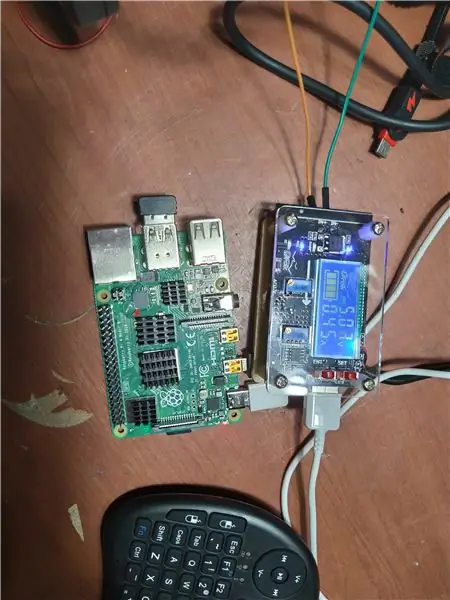
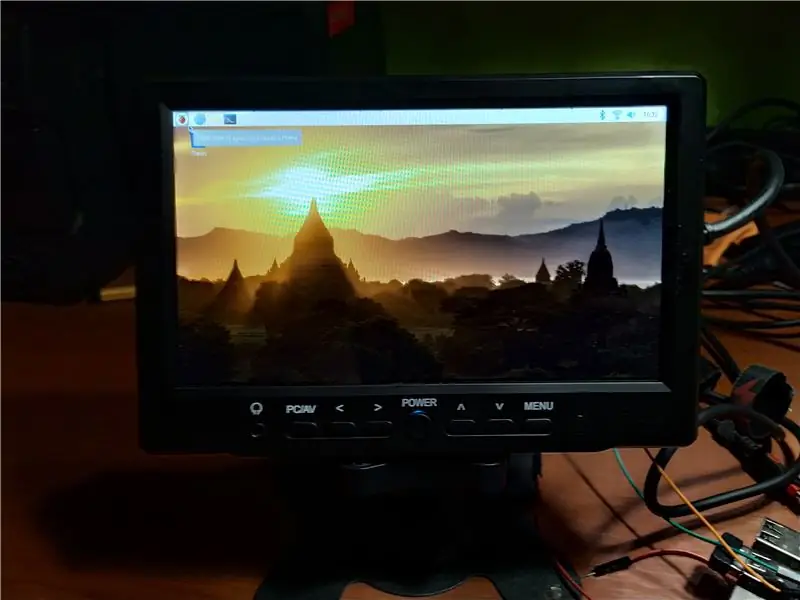
Ar kada nors norėjote koduoti „python“arba turėti „Raspberry Pi Robot“ekrano išvestį kelyje ar jums reikėjo nešiojamojo kompiuterio ar fotoaparato nešiojamojo antrinio ekrano?
Šiame projekte mes sukonstruosime nešiojamą akumuliatorių maitinantį monitorių ir maitinimo šaltinį, kuris taip pat gali maitinti aviečių pi arba įkrauti jūsų telefoną. Mes naudosime ličio jonų elementų bateriją ir naudosime „buck“ir „DC“į nuolatinės srovės keitiklius, kad sukurtume savo projektą.
Būkite atsargūs ir atminkite, kad saugos priminimai yra paryškinti
Prekės
Jums reikės:
-A Raspberry pi (bet kuri plokštė veiks, tiesiog atkreipkite dėmesį į volage reikalavimą ir dabartinę brėžinį, kad galėtumėte vėliau peržiūrėti) ir būtinus adapterius ir maitinimo laidus:
www.amazon.com/gp/product/B01C6FFNY4/ref=o…
-12 VOLT LCD monitorius (naudojau 7 colių ekraną);
www.amazon.com/Loncevon-Portable-Computer-…
-A DC į DC keitiklio keitiklis su USB išvestimi:
www.amazon.com/gp/product/B07JZ2GQJF/ref=o…
-A DC į DC stiprinimo keitiklis:
www.amazon.com/Onyehn-LTC1871-Converter-Ad…
-Vieno branduolio maža ir vidutinė elektronika, kurios laidas gali valdyti ne daugiau kaip 10 amperų
-trumpikliai
-USB maitinimo laidas
-HDMI kabelis
-Tinkamas statinės kaištis, skirtas ekranui:
www.amazon.com/OdiySurveil-5Pairs-Terminal…
-(Neprivaloma) 3D spausdintuvas, jei reikia, spausdina tvirtinimo dalis ir akumuliatoriaus dėklą
-Akumuliatoriaus laikiklis:
www.amazon.com/Plastic-Battery-Batteries-C…
-Tinkamas jungiklis
www.amazon.com/Aoyoho-Thread-Latching-Butt…
-18650 akumuliatoriaus elementų vienodais kiekiais (labai atsargiai pirkdami ličio jonų elementus iš pardavėjų, kurių pirkimas jums nepažįstamas)
1 žingsnis: supraskite pagrindus
Čia yra trumpas projekto teorijos ir principų aprašymas, nes svarbu suprasti pagrindinius šio projekto elektroninius principus.
Pirmiausia įvertinkime pagrindinius pasirinktus komponentus. Šiam projektui pasirinkome 12 voltų monitorių, o aviečių pi veikia 5 voltų įtampa ir reikalauja iki 3 amperų, kad išlaikytų galią, priklausomai nuo to, kokia aviečių pi plokštė naudojama.
Toliau aptarkime savo energijos šaltinį. Šiam projektui maitinti naudojamos ličio jonų ląstelės (vidutiniškai 3,5 V talpos) 2S konfigūracijoje (ląstelės yra užsakytos ląstelių grupėse, kuriose yra dvi nuosekliai sujungtos ląstelės, kurios yra sujungtos kiekviena ląstelių grupė lygiagrečiai vienas kitam). Taigi baterija gali išleisti vidutinę 7 voltų įtampą, o jos srovė ir galia nustatoma pagal naudojamų elementų grupių skaičių.
Dabar pereikime prie mūsų galios reguliavimo sistemos. Dėl to, kad akumuliatoriaus galia iš pradžių nebuvo pakankama, kad būtų galima efektyviai maitinti projektą, norint konvertuoti mūsų akumuliatoriaus išėjimo įtampą į reikiamą kiekvieno įrenginio įtampą, reikalingi nuolatinės srovės ir nuolatinės srovės įtampos keitikliai (dėl to gali pasikeisti baterijos) maksimali išėjimo apkrovos srovė), didinant arba mažinant įtampą (taigi atitinkamai mažinant ir didinant srovę). Kadangi „Raspberry pi“reikalinga didesnė apkrovos srovė nei ekrane, įtampa turės būti sumažinta, kad atitiktų reikiamą aviečių pi įtampą ir apkrovos srovę
Taigi mūsų 2S akumuliatoriaus konfigūracija idealiai tinka atliekamai užduočiai (dėl to, kad išėjimo galia yra apie 7 V), nes ji yra pakankamai arti nominalios aviečių pi įtampos, kad taip pat užtikrintų didelę apkrovos srovę ir būtų pakankamai artima vardinei įtampai ekranas toks, kad padidinus įtampą, srovės pakaks, kad ekranas vis tiek veiktų.
Projekte naudojami nuolatinės srovės ir nuolatinės srovės įtampos keitikliai yra šie: 1) padidinimo keitiklis, kuris padidins mūsų 7 voltų įvestį, iki pastovaus 12 voltų išėjimo, kurį galės naudoti mūsų monitorius, ir 2) buck keitiklis, tai sumažės mūsų 7 voltų įvestį į pastovią 5 voltų išvestį, turinčią daug srovės tiekimo intensyviausiam darbui.
Šis projektas taip pat gali būti atliktas įvairiais būdais, pavyzdžiui, vykdant projektą taip, kad tik ekranas būtų maitinamas baterijomis, tokiu atveju jums tereikia vadovautis vadovu ir neatsižvelgti į aviečių nustatymo veiksmus pi.
Be to, šis projektas gali būti naudojamas maitinti telefoną ar bet kurį kitą USB maitinamą įrenginį, o ne aviečių pi plokštę, jei nepaisysite visų kiekvieno veiksmo dalių, susijusių su monitoriumi, ar bet kokių tokių variantų, taigi žinodami čia aprašytus pagrindus padeda atlikti bet kokius tolesnius patobulinimus ar pakeitimus.
2 veiksmas: pradėkite kurti ir spausdinkite dalis
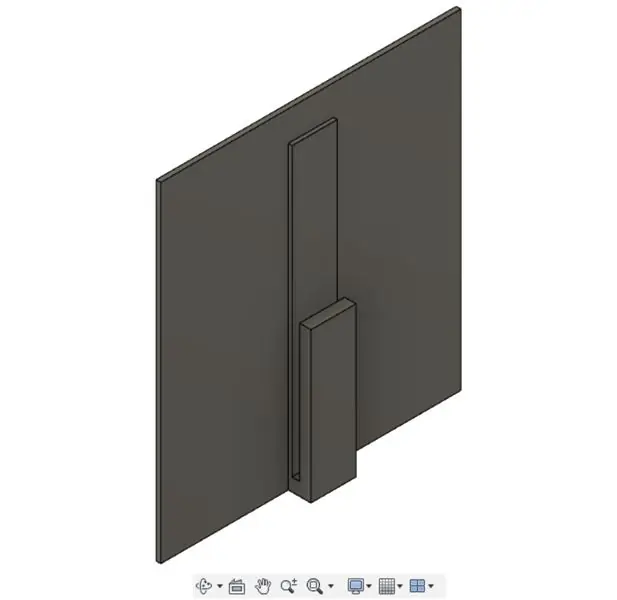
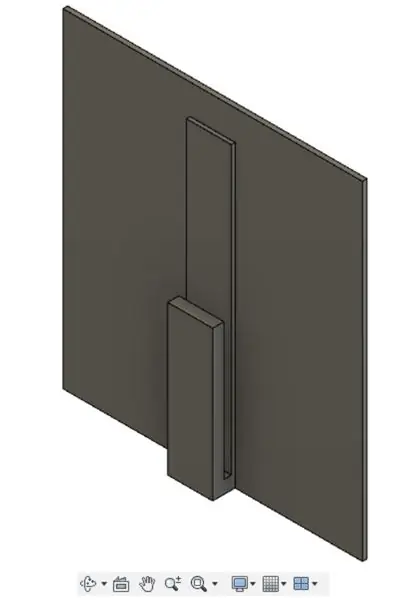
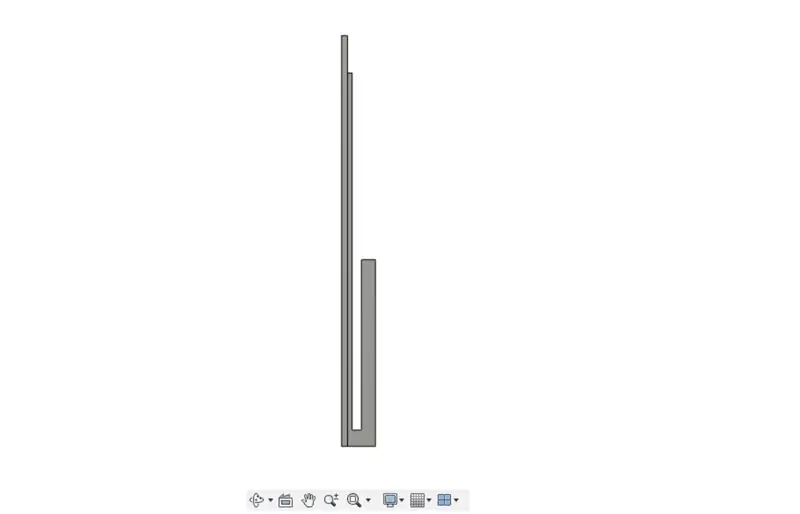
Dabar, kai suprantate pagrindines šio projekto elektronines operacijas, galime pradėti kurti.
Šis projektas dažniausiai yra elektroninis, tačiau jei norite, kad viskas būtų tvarkingai supakuota arba neturite tam tikrų dalių. Pirmiausia galite juos atspausdinti 3D, kad vėliau galėtumėte sutelkti dėmesį į elektroniką.
Jei naudojote rekomenduojamą monitorių, galite naudoti šį failą savo diržams (įtrauktas į žingsnį).
Jei jums reikia akumuliatoriaus laikiklio, galite patikrinti: https://www.thingiverse.com/thing:1823552. Galite vykdyti kūrėjo nurodymus arba išgręžti savo skyles ir naudoti m2 iki m4 varžtus, varžtus ir poveržles, kad pritvirtintumėte ląsteles ir laidus. Prieš tęsdami, nepamirškite dar kartą patikrinti jungčių ir izoliuoti visas atviras jungtis ir laidus.
3 žingsnis: akumuliatoriaus prijungimas
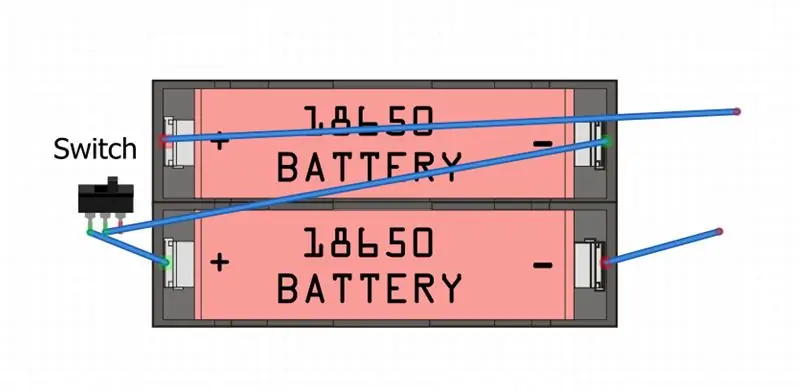
Prieš pradėdami įsitikinkite, kad turite visus reikalingus komponentus, ir nepamirškite patikrinti, ar jūsų 18650 elementai yra panašios įtampos ir talpos
Pirmiausia sugrupuokite 18650 ličio jonų baterijas poromis ir kiekvieną porą sujunkite iš eilės, sudarydami elementų grupę.
Tada paimkite kiekvieną elementų grupę ir prijunkite kiekvieną iš jų lygiagrečiai vienas kitam ir nepamirškite prijungti jungiklio prie vienos iš lygiagrečių jungčių (pageidautina pirmoji ar paskutinė arba prie akumuliatoriaus išvesties).
Tai matyti aukščiau esančioje elektros instaliacijos schemoje.
Dar kartą nepamirškite dar kartą patikrinti jungčių ir izoliuoti visas atviras jungtis bei laidus varžtus prieš tęsdami
4 žingsnis: įtampos reguliatorių prijungimas
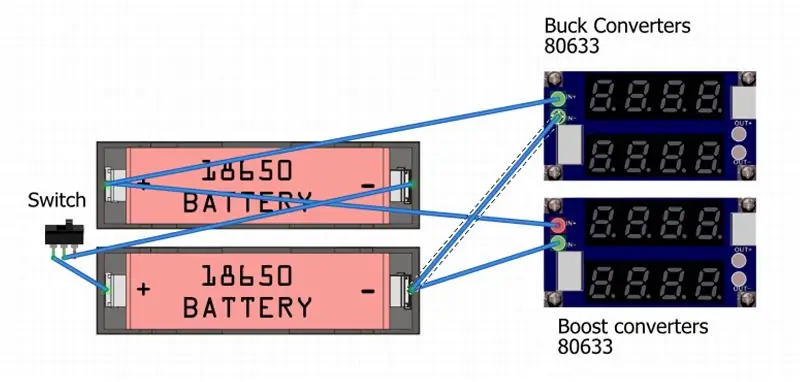
Toliau prie akumuliatoriaus prijungsime nuolatinės srovės ir nuolatinės srovės įtampos reguliatorius.
Pirmiausia įsitikinkite, kad jungiklis, uždėtas ant akumuliatoriaus, kaip parodyta anksčiau, prieš prijungiant laidą yra išjungtas, kad būtų išvengta komponento pažeidimo kalibravimo metu.
Toliau lygiagrečiai prijunkite teigiamus akumuliatoriaus gnybtus prie teigiamo tiek „Buck“, tiek „boost“keitiklių.
Toliau lygiagrečiai prijunkite neigiamą akumuliatoriaus gnybtą prie „Buck“ir „boost“keitiklių.
Tai parodyta aukščiau.
Tada įjunkite jungiklį ir atsuktuvu sureguliuokite padidinimo ir atlenkimo keitiklių išėjimus, pasukdami plokščių potenciometrus
Padidinimo keitiklis maitins 12 VOLT ekraną, o išėjimas turi būti sukalibruotas, kad būtų 12 voltų išėjimas
„Buck“keitiklis maitins „Raspberry Pi“. Kaip minėta anksčiau, kiekviena plokštė turi skirtingus dabartinius reikalavimus. Nustatykite „Buck“keitiklį į 5 voltų įtampą ir nustatykite jį į USB režimą (tai galima padaryti naudojant komponento pakuotėje esančią dokumentaciją) ir nustatykite galiojančias nuostatas į 1amp ir kalibruokite pagal plokštę, kai jis bus prijungtas vėliau.
5 veiksmas: prijunkite ekraną ir „Raspberry Pi“
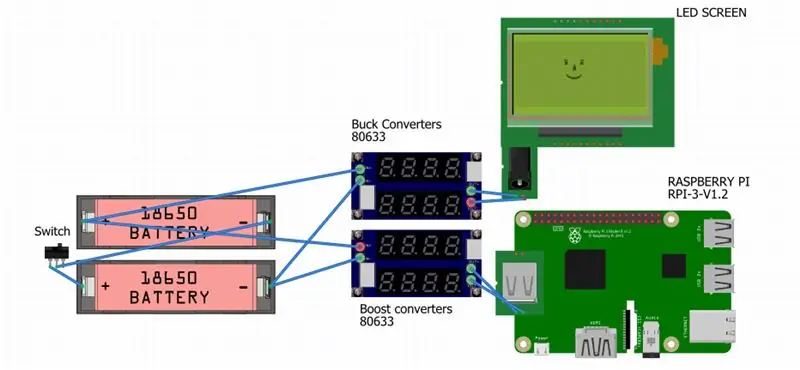
Kalibravę įtampos reguliatorius, galime prijungti savo įrenginius
Pirma, mes galime prijungti savo cilindro kaištį prie stiprinimo keitiklio išvesties tinkamai poliarizuodami, o tada galite jį prijungti prie ekrano.
Tada prijunkite USB prie „Raspberry Pi“ir prijunkite HDMI prie „Raspberry Pi“prie ekrano.
Dabar naudokite atsuktuvą ir sureguliuokite srovės keitiklio dangtelį iki vertės, kuria aviečių pi plokštė įsijungia ir įsijungia (gali skirtis nuo 1 iki 4 amperų, priklausomai nuo naudojamos plokštės).
Mobilųjį telefoną čia galima naudoti, jei reikia įkrauti mobilųjį telefoną, o ne maitinti avietinį pi, tik įsitikinkite, kad srovės stipris, kuriuo ribojate potenciometrą, yra nustatytas pagal jūsų prietaiso specifikacijas.
6 žingsnis: Apvyniojimas

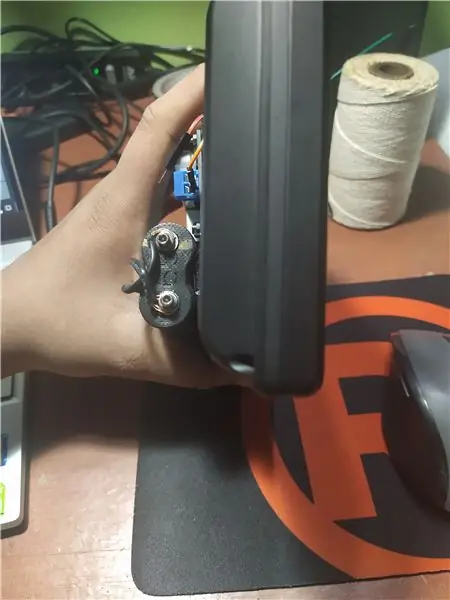
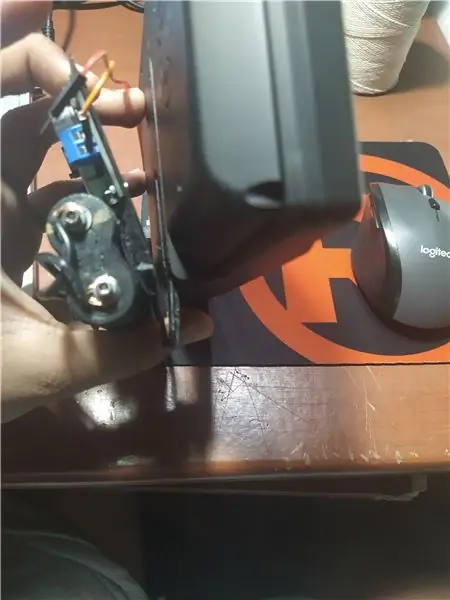
Dabar elektronika baigta ir dabar galite surišti visus kabelius ir laikas prijungti LCD laidus
Stiprinimo keitiklį ir akumuliatorių galite pritaikyti savo poreikiams karštais klijais arba varžtais, o jei naudojate pridėtą atspausdintą diržą:
1) Užfiksuokite visus komponentus dvipuse juosta, gręždami skyles 3D spausdintame modelyje, kad atitiktų jūsų komponentus, ir pritvirtinkite varžtais arba sukamaisiais raiščiais prie 3D modelio
2) Nuimkite ekrano stovą nuo monitoriaus apačios, kad būtų rodomas lizdas, į kurį bus įdėtas modelis
3) Iš apačios įstumkite atspausdinto laikiklio skirtuką į lizdą monitoriaus gale, kol laikiklis bus tvirtai pritvirtintas.
4) Atsukite stovą, kad užfiksuotumėte laikiklį ir pritvirtintumėte komponentus.
7 žingsnis: Išvada

Dabar turite baterijomis maitinamą „Raspberry Pi“ir ekraną, jei norite eiti į priekį, galite pridėti belaidę klaviatūrą ir tada fotoaparatą. Be to, įgyvendindami šį projektą, jūs gilinote savo supratimą apie elektroniką ir tai, kaip pagrindiniai daiktai, kuriuos naudojate kasdieniame gyvenime, pvz., Baterijos ir išmanieji telefonai, veikia ir yra maitinami.
8 žingsnis: būsimi žingsniai
Ateityje šį projektą galima patobulinti pridedant 3D spausdintą korpusą, kuriame visi esami komponentai gali būti saugomi ir apsaugoti nuo išorinės aplinkos.
Be to, gali būti pridėta integruota akumuliatoriaus įkrovimo grandinė, skirta įkrauti įrenginį neišimant baterijų, taip pat galima pridėti daugiau elementų, kad pagerėtų baterijos veikimo laikas.
Galite pritaikyti šį projektą akumuliatoriaus bankui arba tiesiog akumuliatorių maitinančiam ekranui ir ateityje taip pat galite padidinti savo akumuliatoriaus talpą ir maksimalią apkrovos srovės galią, prijungdami daugiau 2S 18650 ląstelių grupių panašioje konfigūracijoje lygiagrečiai su dabartinėmis ląstelėmis.
Šį projektą galima dar labiau išplėsti į ekranų ir aviečių piratų matricą, plečiant baterijų elementų grupes ir kartojant kiekvieną šio projekto veiksmą. Todėl šis projektas gali būti naudojamas kaip pagrindas, kuriuo galite išplėsti baterijomis maitinamą ekranų ir „Raspberry pi“matricą
Rekomenduojamas:
Sukurkite savo nešiojamą retro žaidimų konsolę! kuri taip pat yra „Win10“planšetė!: 6 žingsniai (su nuotraukomis)

Sukurkite savo nešiojamą retro žaidimų konsolę! …… kuri taip pat yra „Win10“planšetė!: Šiame projekte parodysiu, kaip sukurti nešiojamą retro žaidimų konsolę, kuri taip pat gali būti naudojama kaip „Windows 10“planšetinis kompiuteris. Jį sudarys 7 " HDMI skystųjų kristalų ekranas su jutikliniu ekranu, „LattePanda SBC“, C tipo USB tipo USB maitinimo plokštė ir dar keletas papildomų
„Pasidaryk pats“LED juostelė: kaip pjaustyti, prijungti, lituoti ir maitinti LED juostelę: 3 žingsniai (su paveikslėliais)

„Pasidaryk pats“LED juostelė: kaip pjaustyti, prijungti, lituoti ir maitinti LED juostelę: pradedančiųjų vadovas, kaip sukurti savo šviesos projektus naudojant LED juostelę. Lanksti, patikima ir paprasta naudoti, LED juostos yra geriausias pasirinkimas įvairioms reikmėms. paprastos patalpų 60 šviesos diodų/m LED juostos įrengimo pagrindai, tačiau
Paprastas, bet galingas statinės elektros detektorius, kuris taip pat gali aptikti „vaiduoklius“: 10 žingsnių

Paprastas, bet galingas statinės elektros detektorius, kuris taip pat gali aptikti „vaiduoklius“: Sveiki, tai yra mano pirmasis pamokomas dalykas, todėl praneškite man apie klaidas, kurias padariau šioje instrukcijoje. Šioje instrukcijoje aš padarysiu grandinę, galinčią aptikti statinę elektros energiją. Vienas iš jo kūrėjų teigė, kad aptiko „
Vaikai taip pat gali gaminti begalybės veidrodžius!: 8 žingsniai (su nuotraukomis)

Vaikai taip pat gali gaminti begalybės veidrodžius!: „Dream AcadeME“yra ne pelno siekianti alternatyvaus švietimo organizacija. Mūsų filosofija orientuota į į vaiką orientuotą mokymąsi, susijusį su STEAM (mokslas, technologija, inžinerija, menas ir matematika), gamta ir socialiniu konstruktyvizmu-tai požiūris, kai vaikas
USB degiklis! Šis projektas gali sudegti per plastiką / medieną / popierių (įdomus projektas taip pat turi būti labai plonas medis): 3 žingsniai

USB degiklis! Šis projektas gali sudegti per plastiką / medieną / popierių (įdomus projektas taip pat turi būti labai plonas medis): NEDARYKITE ŠIO NAUDOTI USB! iš visų komentarų sužinojau, kad tai gali pakenkti jūsų kompiuteriui. mano kompiuteris gerai. Naudokite 600 mA 5v telefono įkroviklį. Aš tai naudoju ir jis veikia gerai, ir niekas negali būti sugadintas, jei naudosite apsauginį kištuką, kad sustabdytumėte maitinimą
